本教程适用版本:WPS 365 点击免费使用
大家好,我们在运用WPS表格进行工作学习时,经常会有多种多样的图片表现形式,那么我们在朋友圈与微博上经常看到的九宫格,在WPS软件中如何制作呢?其实非常简单,一起来学习一下吧
 如何制作九宫格图片
首先,我们单击形状,在下拉菜单中选择矩形,单击即可滑动添加。
如何制作九宫格图片
首先,我们单击形状,在下拉菜单中选择矩形,单击即可滑动添加。
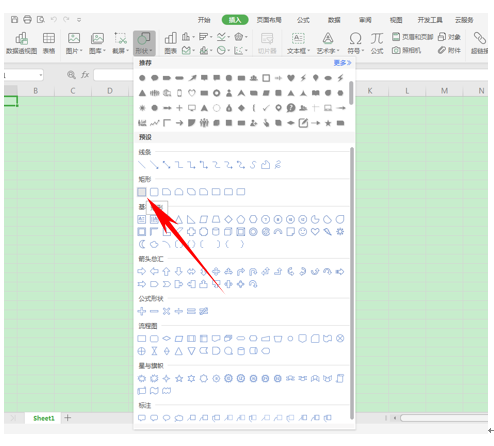 >>点击了解企业级方案
然后在WPS表格中画出一个正方形,然后在工具栏绘图工具下选择轮廓,在下拉菜单中单击轮廓,选择无轮廓。
>>点击了解企业级方案
然后在WPS表格中画出一个正方形,然后在工具栏绘图工具下选择轮廓,在下拉菜单中单击轮廓,选择无轮廓。
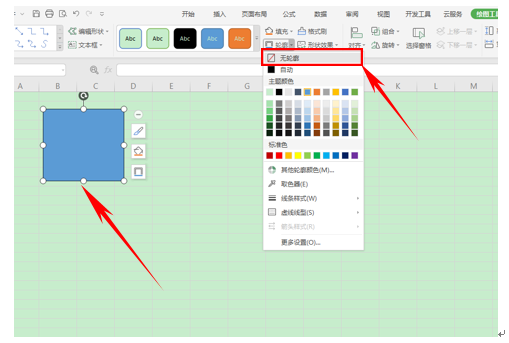 >>点击了解企业级方案
然后按住Ctrl进行逐个复制,也可以复制一行按行复制,形成九宫格,如下图。
>>点击了解企业级方案
然后按住Ctrl进行逐个复制,也可以复制一行按行复制,形成九宫格,如下图。
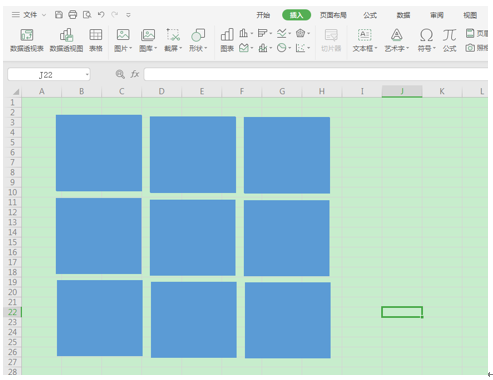 >>点击了解企业级方案
然后选中九个矩形,单击右键,选择组合,将这九个矩形组合成一个整体的九宫格。
>>点击了解企业级方案
然后选中九个矩形,单击右键,选择组合,将这九个矩形组合成一个整体的九宫格。
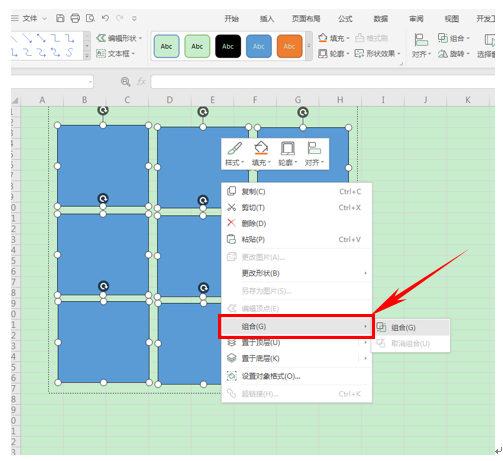 >>点击了解企业级方案
组合完毕后,在九宫格区域内再单击右键,选择设置对象格式,
>>点击了解企业级方案
组合完毕后,在九宫格区域内再单击右键,选择设置对象格式,
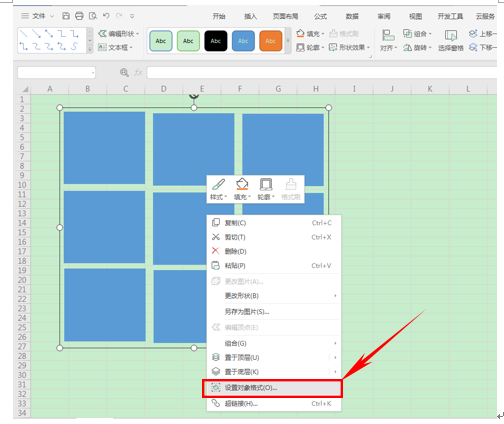 >>点击了解企业级方案
弹出属性对话框,在填充下选择“图片或纹理填充”,然后在图片来源处选择本地文件。
>>点击了解企业级方案
弹出属性对话框,在填充下选择“图片或纹理填充”,然后在图片来源处选择本地文件。
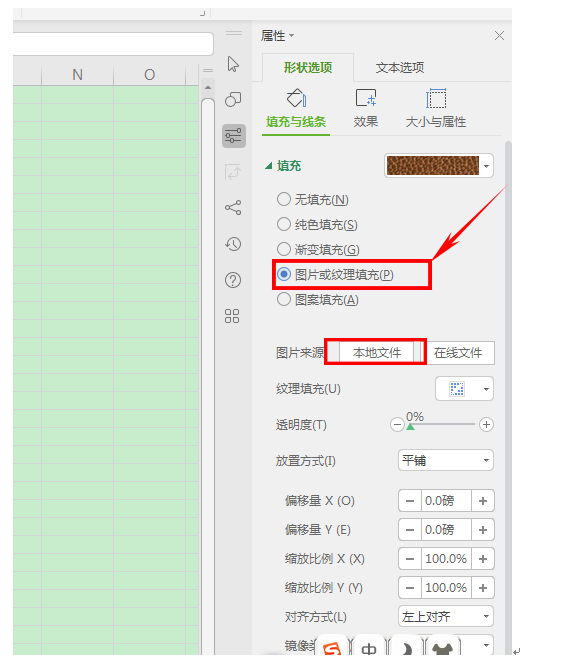 >>点击了解企业级方案
弹出本地文件的对话框,选择需要设置九宫格的图片,单击打开。
>>点击了解企业级方案
弹出本地文件的对话框,选择需要设置九宫格的图片,单击打开。
 >>点击了解企业级方案
然后我们发现这个图片就已经形成了九宫格的样式了,是不是非常简单呢,那么在WPS中制作图片九宫格的方法,你学会了吗?
>>点击了解企业级方案
然后我们发现这个图片就已经形成了九宫格的样式了,是不是非常简单呢,那么在WPS中制作图片九宫格的方法,你学会了吗?
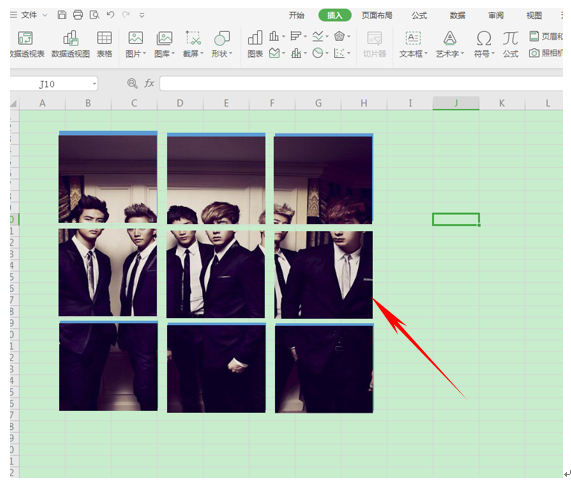 >>点击了解企业级方案
>>点击了解企业级方案

